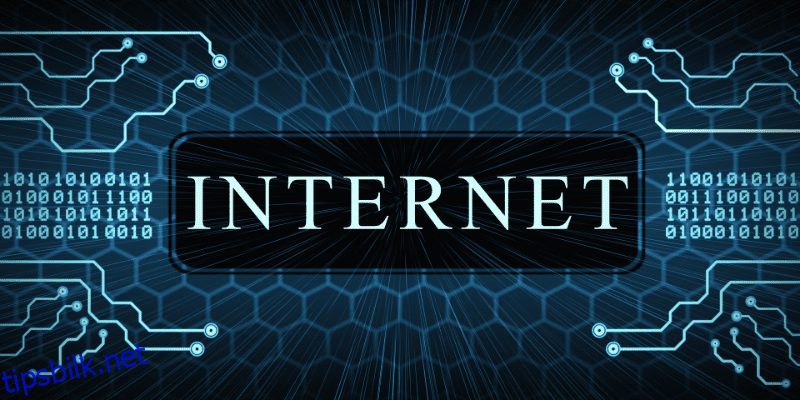Det er vanskelig å benekte at de fleste bruker Google Chrome, og vi elsker det alle.
Den er fullpakket med flotte funksjoner, har mange utvidelser, et enkelt grensesnitt og mye mer. På toppen av det er det et produkt fra Google, så det kommer garantert til å være bra fra et selskap som er så pålitelig over hele verden.
Men som de sier, ikke alt er perfekt. I dette tilfellet kommer Chrome-nettleseren med sin del av ulemper, inkludert den irriterende ERR Connection Closed Error.
Heldigvis har vi en løsning på dette, og du vil kunne gjøre det på bare noen få minutter.
Innholdsfortegnelse
Hva er ERR Connection Closed Error?
Jeg er sikker på at de fleste av oss har støtt på denne feilmeldingen mens de surfer på internett med Chrome-nettleseren. Det ser omtrent slik ut:
I utgangspunktet, når du skriver inn en URL eller besøker en lenke, prøver nettleseren å opprette en forbindelse med den serveren. Så snart nettleseren oppretter forbindelsen, vil den be om de spesielle filene som kreves for å gjengi siden. Filene kan inneholde bilder, kode og andre elementer.
Nå forteller feilmeldingen ERR Connection Closed at den prøvde å koble til serveren, men ikke kunne gjøre det. Det mislykkede forsøket kan skyldes ulike faktorer. Mer om dette er nedenfor.
Vanlige årsaker til ERR Connection Closed Error på Chrome
Som nevnt ovenfor kan det være mange årsaker bak denne feilmeldingen. Men her er noen av de vanligste årsakene:
- Feil internettforbindelse
- Fastkjørt nettleserbuffer
- Servergrenser
- Nettstedet er blokkert av internettleverandøren din
- Skrivefeil i URL-en
Les også: Vanlige Chrome-feil og hvordan du fikser dem på Windows
Det er mange forskjellige måter å løse dette på; Heldigvis er de alle enkle å gjøre. La oss gå gjennom dem på en trinnvis måte.
Sjekk Internett-tilkoblingen din
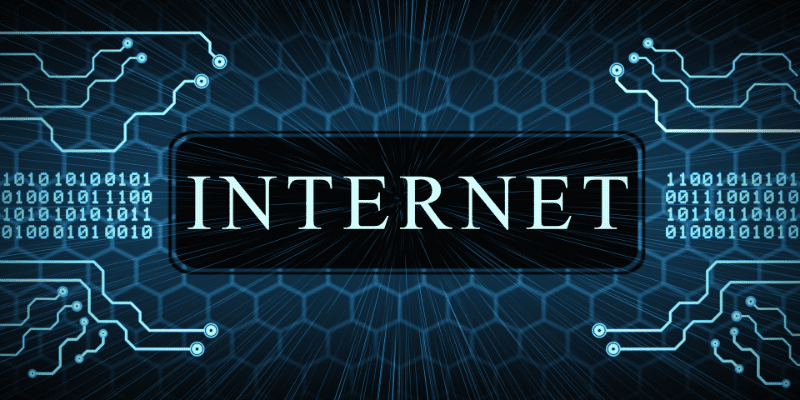
Først og fremst er det viktig å sjekke om internettforbindelsen din fungerer som den skal eller ikke. Mange ganger kaster Chrome denne feilen når den ikke finner en fungerende internettforbindelse fra systemet ditt.
Hvis du bruker en datapakke, prøv å slå den av og på igjen. Hvis du bruker WiFi, sørg for at du er koblet til den og ikke for langt unna den. Prøv å slå den av og på igjen.
En enkel måte å sjekke om internettforbindelsen din er aktiv på, er å spille av en sang på YouTube for å se om den laster inn som den skal.
Koble fra VPN eller proxyer
Siden feilmeldingen ERR Connection Closed dukker opp hovedsakelig på grunn av nettverksproblemer, er det en sjanse for at den kan utløses fordi du bruker en VPN eller en proxy. Prøv å koble fra VPN og fjerne eventuelle proxyer for å se om feilen forsvinner.
Det er mange VPN-tjenester der ute, men du må bruke en som er pålitelig og ikke forårsaker slike problemer i det lange løp.
Les også: GRATIS & Premium VPN for å sikre tilkobling og beskytte personvern
Sjekk innstillinger for antivirusprogramvare

En antivirus- eller brannmurløsning er kjent for å ta handling på dine vegne uten at du vet det. Mens den gjør det i beskyttelsens navn, kan den noen ganger flagge eller demontere ting som ikke skal rotes med.
I dette tilfellet kan programvaren blokkere nettstedet du vil besøke. For å identifisere om det er det som skjer, kan du deaktivere verktøyet midlertidig og se om problemet vedvarer.
Fjern nettlesingsdata
Å tømme hurtigbuffer og andre nettlesingsdata fra Chrome kan potensielt løse dette problemet fordi vanligvis en oppsamlet buffer eller data kan påvirke nettleseropplevelsen vår på en negativ måte.
Dette skjer spesielt når noe i cachen blir ødelagt. Du kan rense nettleserdataene dine på Chrome ved å skrive inn følgende i adressefeltet:
chrome://settings/privacy
Og klikk deretter på Fjern nettleserdata.

En popup vil dukke opp, som lar deg velge varigheten av dataene du ønsker å slette og om du bare ønsker å tømme hurtigbufrede bilder og filer.
Ideelt sett vil du velge det i stedet for å slette ting som nettleserhistorikk.
Oppdater Google Chrome
Når en app eller programvare blir utdatert, slutter den å støtte mange viktige elementer. Som et resultat blir det du gjør normalt vanskelig å gjøre på den utdaterte versjonen.
For å takle dette problemet, må du sørge for at nettleseren din alltid er oppdatert til den nyeste versjonen. Dette sikrer også bedre sikkerhet og personvern.
Les også: Hold deg trygg på nettet med disse sikkerhetsutvidelsene for Chrome
Avinstaller og installer Google Chrome på nytt
Jeg anbefaler å gjøre dette helt på slutten når alle andre alternativer ikke fungerer for deg. Noen ganger kan det gjøre underverker å avinstallere og installere et verktøy på nytt, for nå starter du fra bunnen av.
En ny start betyr at ingen av dine tidligere søppelfiler blir fraktet med nettleseren. Selv om det ikke er den mest effektive løsningen, skader det ikke å prøve om alle andre metoder har mislyktes.
Start datamaskinen på nytt

Den gode, gamle måten å fikse ting på, å starte datamaskinen på nytt, tilsvarer å slå på fjernkontrollen for at den skal begynne å fungere igjen. Så uvirkelig som det høres ut, fungerer det mesteparten av tiden.
Når du starter datamaskinen på nytt, laster den av seg selv for å gi systemet en ny start, noe som også betyr at enhver feil på grunn av de langvarige effektene av langvarig bruk muligens vil forsvinne.
Igjen, ikke den beste løsningen noensinne, men det skader ikke å prøve.
Bruk en VPN

Jeg vet at jeg motsier meg selv her, men hvis bruk av en VPN aldri var et problem i utgangspunktet, kan du like gjerne prøve å bruke en for å se om det fikser det.
Det er en mulighet for at internettleverandøren din blokkerer det spesifikke nettstedet i din region, så ved å bruke en VPN; du går inn på nettstedet fra en helt annen plassering og IP-adresse.
Det kan bare gjøre susen for deg.
Deaktiver Google Chrome-utvidelser
Jeg vet ikke med deg, men nylig innså jeg at jeg hadde mange utvidelser på Chrome-nettleseren min, og det meste trengte jeg egentlig ikke.
Deaktivering av unødvendige utvidelser sparer deg ikke bare plass, men har også potensial til å fikse feilmeldingen fordi utvidelser kan kollidere med serveren du prøver å koble til.
For å ta det videre, kan du prøve å midlertidig deaktivere alle utvidelsene dine og se om det løser problemet.
Siste ord
Feilen ERR Connection Closed kan være irriterende, spesielt hvis den ikke forsvinner etter en stund. Ved å bruke metodene ovenfor, er det stor mulighet for at du løser problemet og slipper å lete lenger.
Deretter kan du lære hvordan du reduserer minnebruken i Google Chrome med disse nyttige utvidelsene.